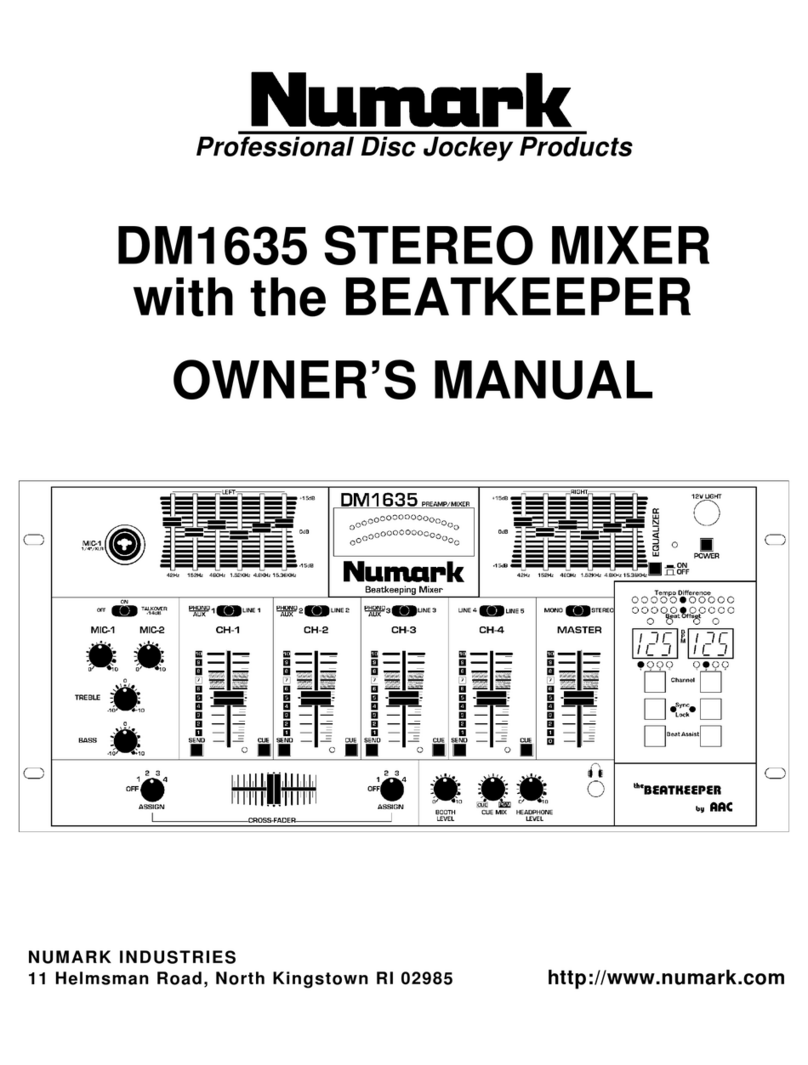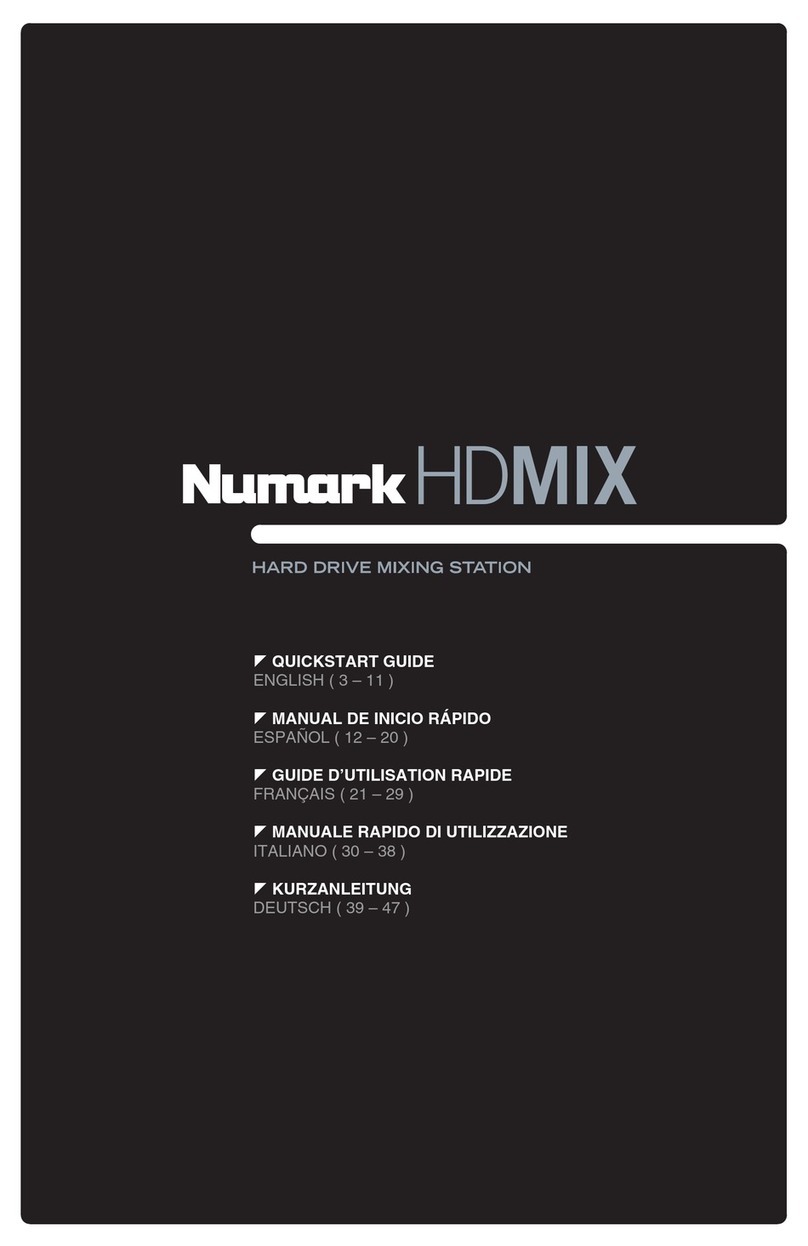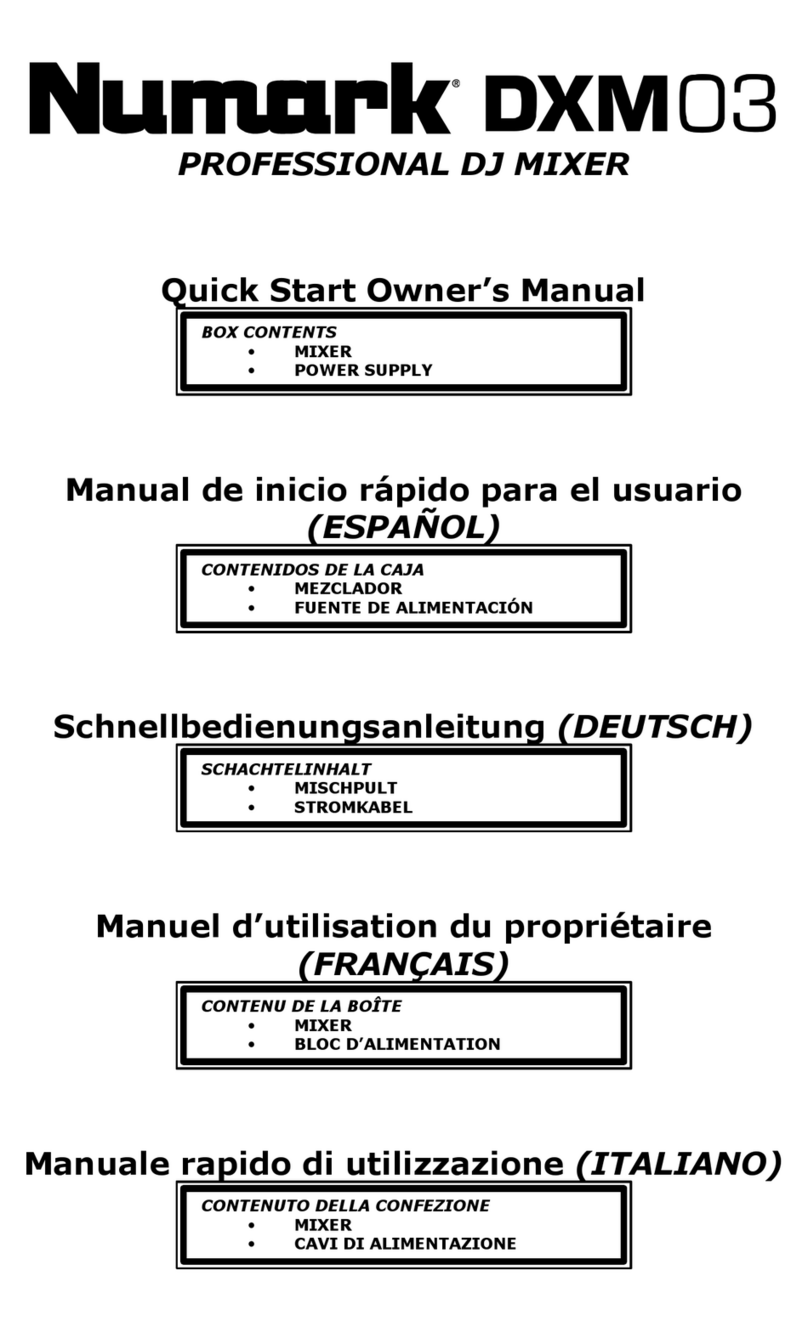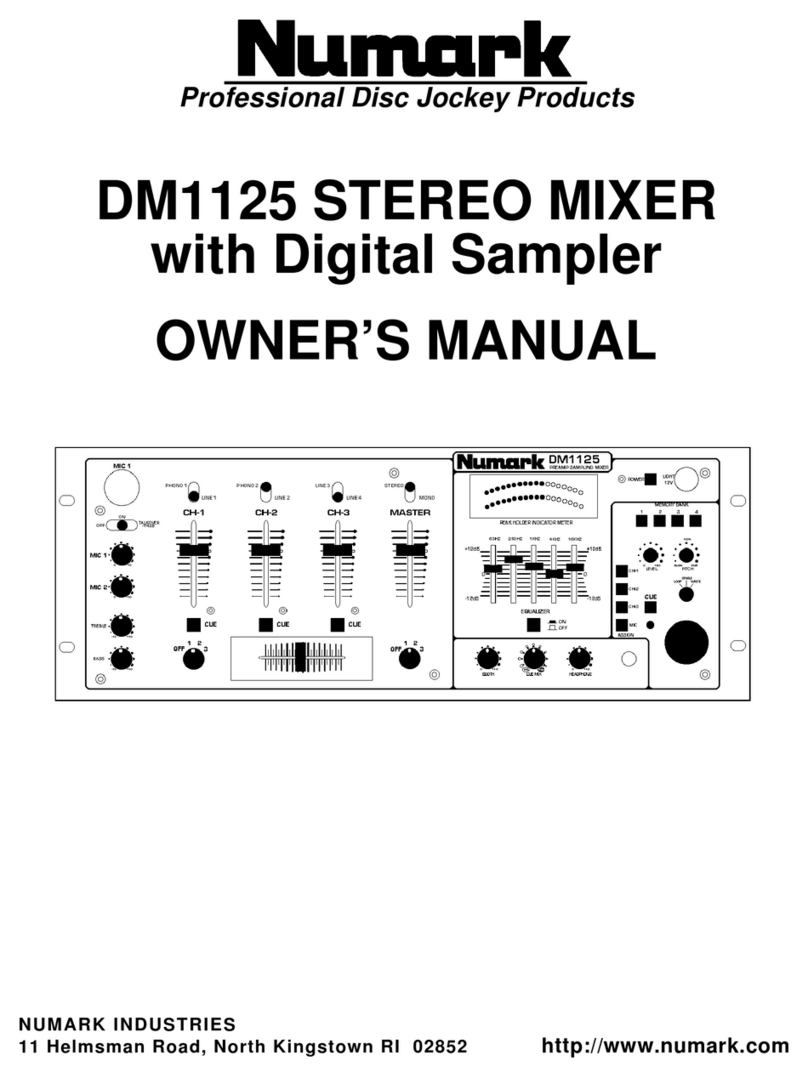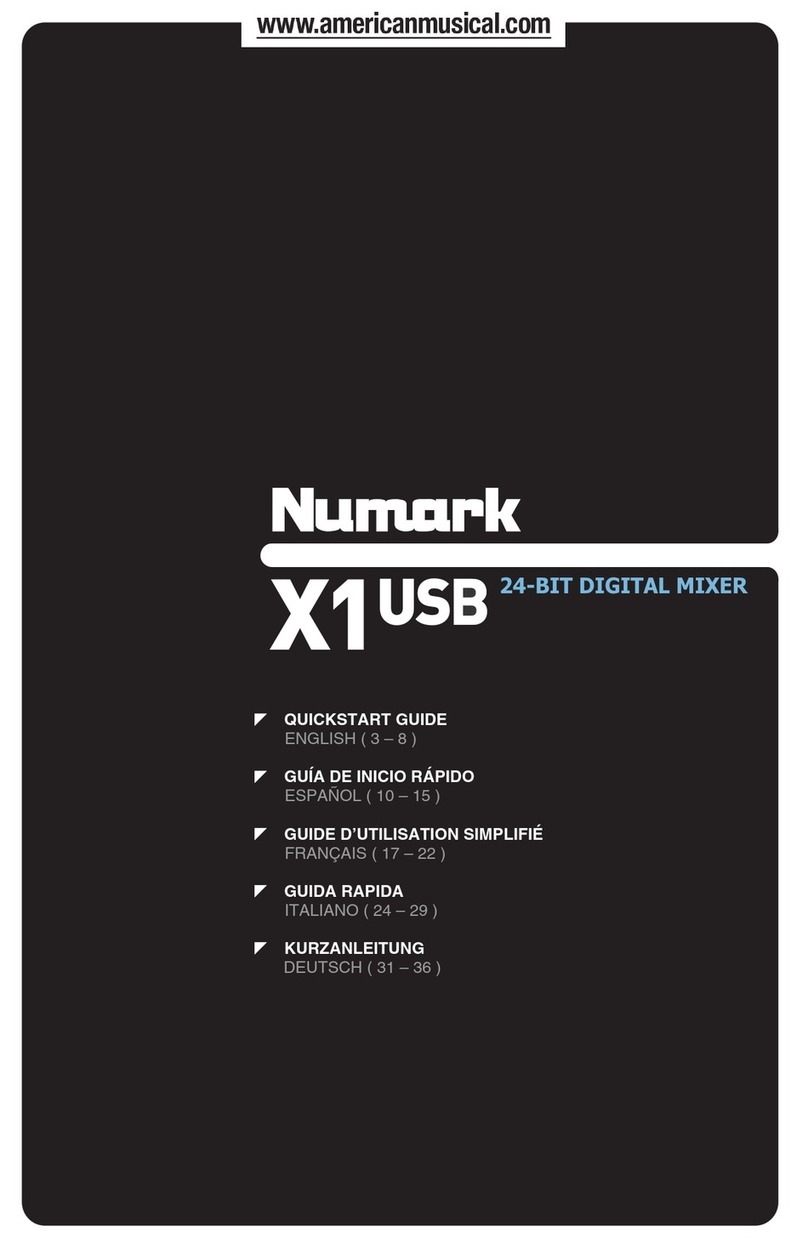10
17. Final del loop – Presione este pad para establecer el final de un loop estando en modo de loopeado.
Cuando se pulsa de nuevo este botón después de haber establecido un punto final del loop, se sale de
dicho loop. Pulsando Shift + Loop Out se establece el modo del pad actual como "Sample (S)”
(Muestras). Para información sobre las funciones adicionales de este pad, consulte la sección
COMANDOS DE MODO DE PAD.
18. Repetición del loop – Cuando se pulsa estando dentro de un loop, lo desactiva. Si no se ha
establecido un loop, con este botón se crea un loop desde el comienzo del tema o desde donde se
pulsó Loop In. Pulsando Shift + Reloop se establece el modo del pad actual como "Hot Cue” (Cue
rápido). Para información sobre las funciones adicionales de este pad, consulte la sección
COMANDOS DE MODO DE PAD.
19. Loop x1/2 – Pulse este pad para reducir la longitud del loop que se está reproduciendo en ese
momento a la mitad estando en modo de loopeado. Si no se está reproduciendo un loop, permite
establecer la longitud del loop automático (Autoloop). Mantenga pulsado Shift + Loop 1/2 para
duplicar la longitud del loop. Para información sobre las funciones adicionales de este pad, consulte la
sección COMANDOS DE MODO DE PAD.
20. Activación/desactivación de FX 1 –Activa y desactiva FX 1 para cada bandeja. Mantenga pulsado
Shift + FX1 para establecer e iniciar la reproducción de un loop automático de 1 beat.
21. Activación/desactivación de FX 2 –Activa y desactiva FX 2 para cada bandeja. Mantenga pulsado
Shift + FX2 para establecer e iniciar la reproducción de un loop automático de 2 beats.
22. Activación/desactivación de FX 3 – Activa y desactiva FX 3 para cada bandeja. Mantenga pulsado
Shift + FX3 para establecer e iniciar la reproducción de un loop automático de 4 beats.
23. Reinicio –Presione este pad para reiniciar el filtro. Mantenga pulsado Shift + Reset para establecer e
iniciar la reproducción de un loop automático de 16 beats.
24. Volumen de canales – Permite ajustar el volumen de los canales individuales en el software.
25. Volumen maestro – Permite ajustar el volumen de la mezcla maestra proveniente del software.
26. Crossfader – Permite controlar la combinación entre las dos bandejas.
27. Ecualización de agudos – Permite controlar las frecuencias de agudos de los canales individuales.
28. Ecualización de medios – Permite controlar las frecuencias de la gama media de los canales
individuales.
29. Ecualización de graves – Permite controlar las frecuencias de graves de los canales individuales.
30. Ganancia de cue – Permite ajustar el volumen del cue por los auriculares en el software.
31. Mezcla de cue – Permite ajustar la salida de audio del software a los auriculares, mezclando la salida
para cue y la salida de mezcla maestra.
32. Tartamudeo – Pulse este botón mientras se reproduce la música para saltar de regreso al último
punto de cue establecido, creando un efecto de "tartamudeo".
COMANDOS DE MODO DE PAD
Los pads de la fila inferior tienen funciones diferentes que dependen del modo en que se encuentran: Modo
de loopeado, modo de muestras o modo de Hot Cue. Para seleccionar un modo, mantenga pulsado el botón
SHIFT y presione uno de los pads inferiores. El LED que está debajo de la sección de pads indica el modo
seleccionado en cada momento.
Modo de loopeado: Pulse Shift + Loop In para asignar los 4 pads inferiores a las funciones indicadas a
continuación:
•Inicio del loop – Permite establecer el inicio de un loop. Una vez establecido un punto final del loop, si se
pulsa de nuevo este botón, el marcador de reproducción vuelve al punto de inicio del loop.
•Final del loop – Permite establecer el punto final del loop. Cuando se pulsa de nuevo este botón
después de haber establecido un punto final del loop, se sale de dicho loop.
•Repetición del loop – Si no se ha establecido un loop, con este botón se crea un loop desde el
comienzo del tema o desde donde se pulsó Loop In. Tenga en cuenta que al pulsar Reloop sin establecer
primero un punto de loop, se crea un loop que tiene la longitud del loop automático.
•Loop x1/2 – Corta el loop que se está reproduciendo por la mitad. Pulse Shift + Loop x1/2 para duplicar
la longitud del loop que se está reproduciendo en ese momento.
Modo de muestras: Pulse Shift + Loop Out para asignar los 4 pads inferiores a las funciones indicadas a
continuación:
•Muestra 1 (S1) – Permite reproducir la muestra asignada al pad de muestra 1.
•Muestra 2 (S2) – Permite reproducir la muestra asignada al pad de muestra 2.
•Muestra 3 (S3) – Permite reproducir la muestra asignada al pad de muestra 3.
•Muestra 4 (S4) – Permite reproducir la muestra asignada al pad de muestra 4.